Nhóm hàm dò tìm dữ liệu trong Excel – Cách sử dụng và ví dụ minh họa (Phần 2)
- Thứ sáu - 21/09/2018 08:19
- In ra
- Đóng cửa sổ này
Có thể nói, hàm VLOOKUP là một hàm khá phổ biến trong nhóm hàm dò tìm dữ liệu và là hàm thường xuyên sử dụng trong bản tính excel.
Trong bài trước chúng tôi đã giới thiệu đến các bạn cách sử dụng, cú pháp và ví dụ minh họa về hàm VLOOKUP trong excel. Khi sử dụng hàm dò tìm dữ liệu VLOOKUP sẽ kết hợp với các hàm khác, đặc biệt là kết hợp với hàm IF. Trong bài viết này, chúng tôi sẽ giới thiệu đến bạn đọc cách kết hợp hàm VLOOKUP với hàm IF kèm theo ví dụ minh họa.
1.3. Cách dùng hàm VLOOKUP, IF kết hợp trong Excel
Hàm IF trong Excel được biết đến là hàm điều kiện được sử dụng để tìm kiếm các giá trị thỏa mãn các điều kiện được đưa ra trong chuỗi. Đây là hàm cơ bản rất dễ sử dụng khi giá trị chỉ cần thỏa mãn một trong 2 điều kiện được đưa ra. Ngoài ra hàm IF rất hay sử dụng trong tính toán liên quan đến đúng sai, các loại tính toán có liên quan đến giá trị đúng sai cơ bản, nhưng không chỉ như vậy, trong bài viết này chúng ta sẽ được thấy hàm IF ở một phương diện khác là dùng hàm VLOOKUP và IF kết hợp với nhau.
Nói về hàm VLOOKUP thì đây là hàm tìm kiếm giá trị cần thiết trong một cột, sử dụng hàm VLOOKUP để tra cứu các thông tin thỏa mãn hàng và cột. Nếu như kết hợp cách dùng hàm VLOOKUP và IF với nhau chúng ta sẽ được một phép toán tìm kiếm thỏa mãn rất nhiều điều kiện bao gồm cả hàng và cột. Để có thể dễ hiểu hơn về cách dùng hàm VLOOKUP và IF kết hợp với nhau thì hướng dẫn sau đây chúng tôi sẽ làm giải thích cách dùng cho các bạn.
Giả sử chúng ta có một bảng theo dõi doanh số theo ngày của một phòng ban trong công ty và nơi đó được chia ra làm 4 nhóm A - B - C - D, mỗi nhóm được áp đặt chỉ tiêu khác nhau và nhiệm vụ của chúng ta là phải cho ra kết quả những nhân viên đó có đáp ứng đủ chỉ tiêu hay không.
Dưới đây là bảng tóm tắt doanh thu mà 8 nhân viên của 4 nhóm làm ngày vừa qua.
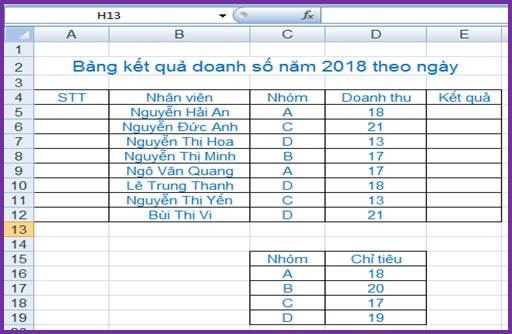
Bảng kết quả doanh số năm 2018 theo ngày
Còn đây là chỉ tiêu của các nhóm được thể hiện ở dưới, bảng này rất quan trọng vì nếu sử dụng VLOOKUP chúng ta cần phải tra cứu thông tin từ đây.
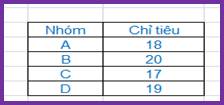
Bảng phụ
Hàm IF trong ví dụ này sẽ chỉ ra được trường hợp nào thỏa mãn được doanh thu và cho ra kết quả đạt hay không đạt tại ô kết quả. Tuy nhiên hàm excel IF không thể truy xuất được vào dữ liệu ở bảng thứ 2 để biết được doanh thu của nhóm có đạt chỉ tiêu hay không, nhất là khi có đến 4 chỉ tiêu khác nhau. Nếu đây là một bảng gồm 100 nhân viên với hàng chục nhóm chắc bạn sẽ mất cả ngày để tạo xử lý.
Như đã nói ở trên, hàm excel IF không thể biết được các nhân viên kia có đạt chỉ tiêu hay không thì hàm VLOOKUP sẽ có nhiệm vụ lọc ra giá trị thỏa mãn của từng thành viên trong nhóm riêng và sau đó sẽ xét tiếp đến hàm IF để cuối cùng cho ra.
Với ví dụ trên ta có công thức kết hợp giữa hàm IF và hàm VLOOKUP như sau :
E5 =IF(D5>=VLOOKUP(C5,$C$16:$D$19,2,0),"ĐẠT","KHÔNG ĐẠT")
Và đây là kết quả:
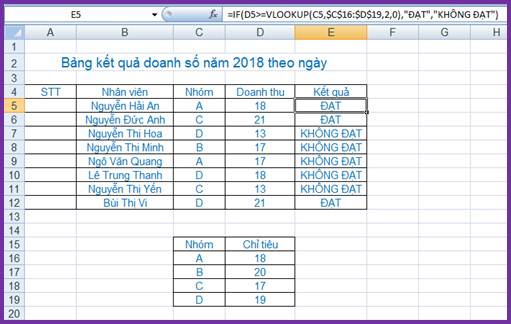
Kết quả doanh số sau khi tính toán excel
Như vậy, bài viết trên chúng tôi đã giới thiệu đến các bạn cách kết hợp VLOOKUP và hàm IF trong excel. Trong bài viết tới, chúng tôi sẽ cập nhật tiếp đến các bạn các hàm trong nhóm hàm dò tìm trong Excel. Mong rằng bài viết trên sẽ mang lại tiện ích cho các bạn.
Chúc các bạn thành công!